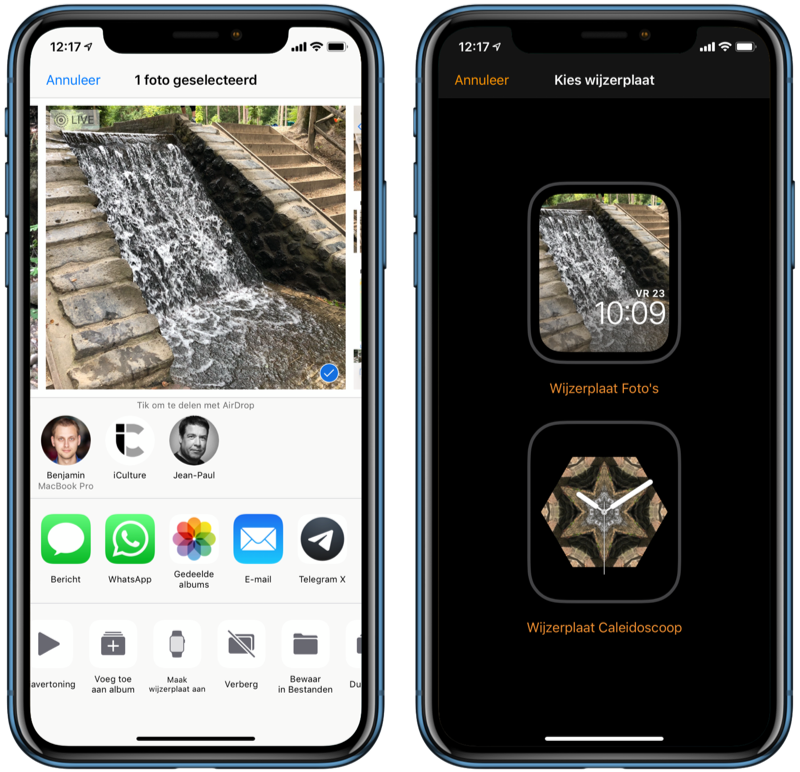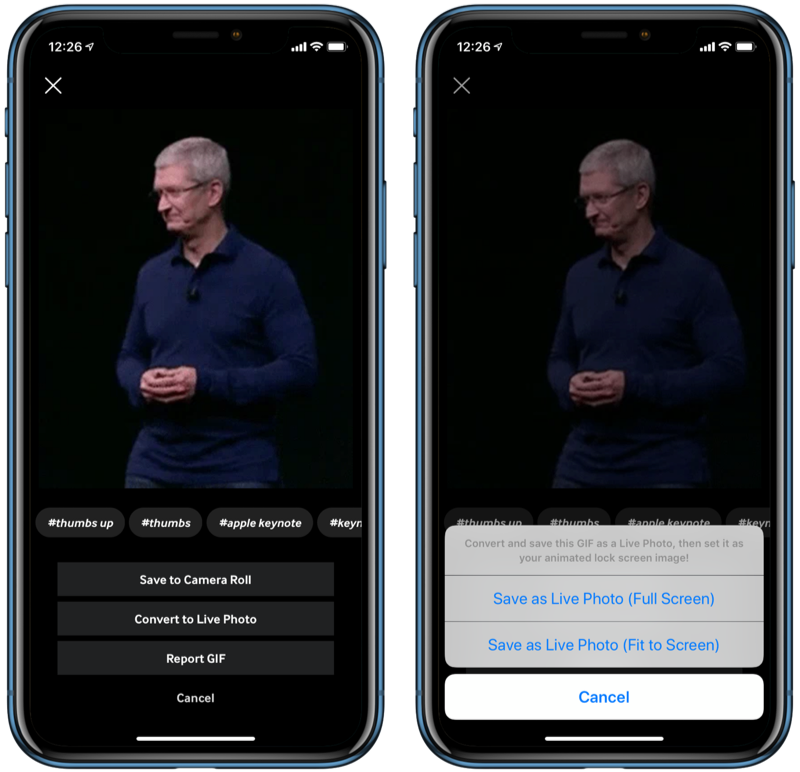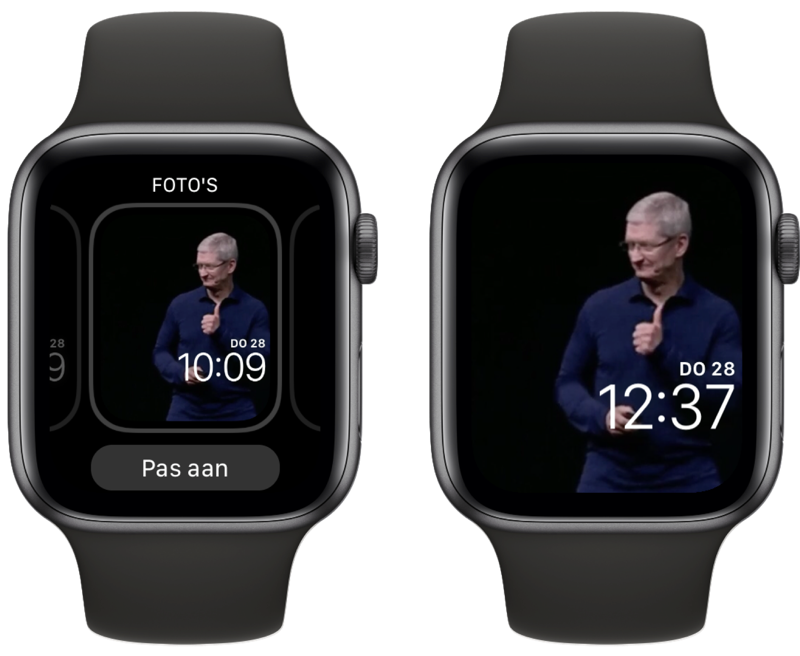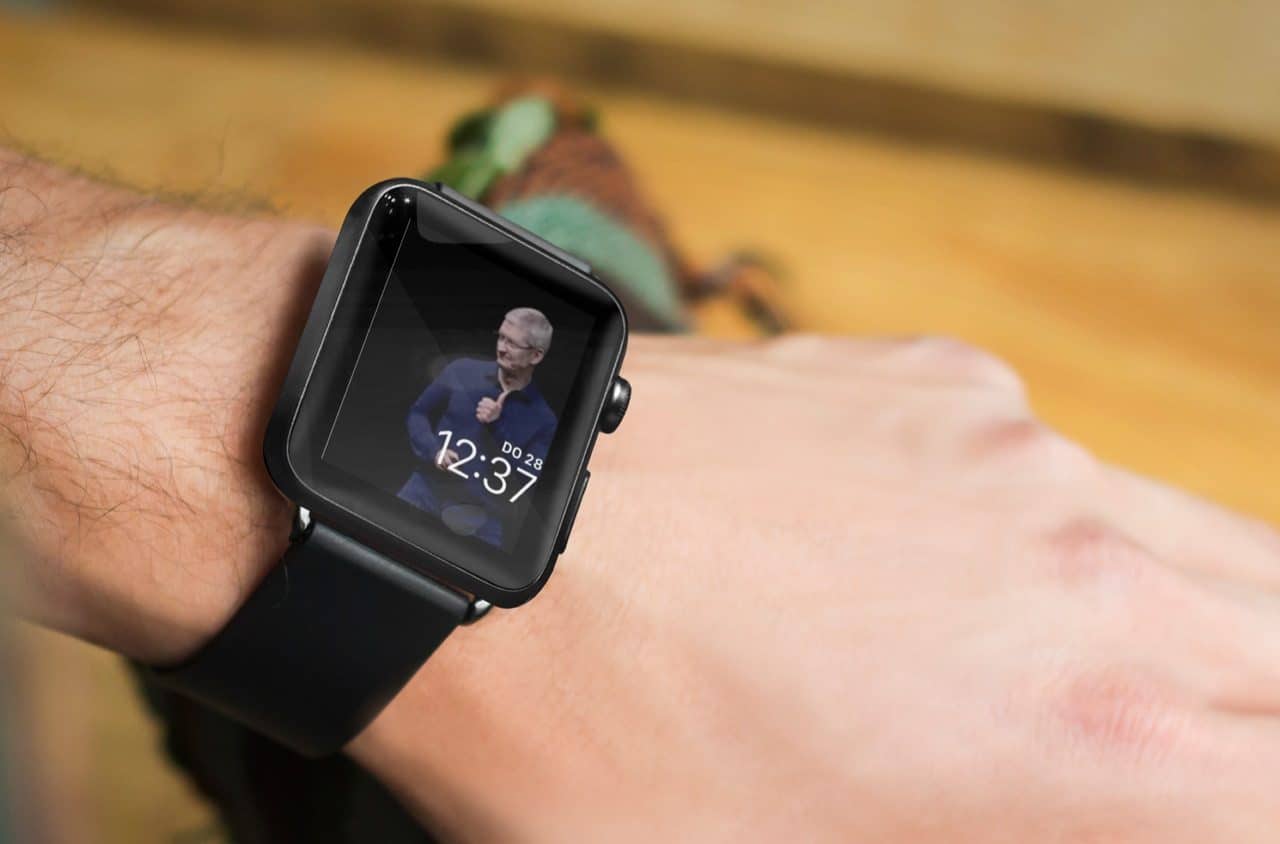
Zo stel je een Live Photo of gif in als wijzerplaat op je Apple Watch
Live Photo op je wijzerplaat
Vind je de wijzerplaat van de Apple Watch wat statisch of te saai? Je kan deze in beweging zetten met een Live Photo of een gif op je wijzerplaat. Hierdoor speelt er telkens een kort filmpje af zodra je op je horloge kijkt. Via een eenvoudig trucje kan je nagenoeg elke gif als wijzerplaat instellen. Wij laten je stap voor stap zien hoe je dat doet.
Live Photo als Apple Watch wijzerplaat
Live Photos zijn Apple’s korte bewegende foto’s van een aantal seconden. Het is eigenlijk Apple’s eigen variant van een gif. Alle recente toestellen kunnen Live Photos maken en afspelen en ook op de Apple Watch kun je ze bekijken. Hou er wel rekening mee dat een gif of Live Photo niet beweegt op de Apple Watch Series 5 als het always-on scherm aan staat. Wil je toch een bewegende wijzerplaat, schakel dan het always-on scherm op je Apple Watch uit.
Ben je zo ondersteboven van de Live Photo dat je deze als wijzerplaat wil? Dan kan dat! Volg simpelweg deze stappen:
- Kies op je iPhone de Live Photo die je als wijzerplaat in wil stellen.
- Pas eventueel de hoofdfoto aan. Dit is het shot dat gebruikt wordt bij het tonen van de stilstaande foto. Op de Apple Watch is dit het shot dat zichtbaar is als de foto niet beweegt. Tik hiervoor op Wijzig en versleep het witte kader onderaan naar de juiste plek. Tik dan op Stel in als hoofdfoto.
- Tik op het deelicoontje linksonder.
- Kies in de onderste balk voor Maak wijzerplaat aan. Zie je de optie niet, ga dan helemaal naar rechts en tik op Meer om de optie in te schakelen.
- Kies voor Wijzerplaat Foto’s.
- Pas eventueel enkele andere instellingen aan, zoals de plaatsing van de tijd en de complicaties.
- Tik op Voeg toe.
Zodra je nu op je horloge kijkt, zie je de foto tot leven komen op je wijzerplaat. Je kan zoveel Live Photo’s als wijzerplaat instellen als je zelf wil.
Gif als Apple Watch wijzerplaat instellen
Heb je geen geschikte Live Photo? Dan kan het ook met een gif! Je gebruikt hiervoor de Giphy-app, waarmee je een gif kan omzetten naar een Live Photo. Dit werkt zo:
- Download de Giphy-app (link).
- Zoek de gif op die je in wil stellen.
- Tik op de drie puntjes aan de rechter kant.
- Kies voor Convert to Live Photo en selecteer de optie Fit to Screen.
- Ga nu naar de Foto’s-app en open de opgeslagen gif.
- Stel een hoofdfoto in. Tik hiervoor op Wijzig en versleep het witte kader onderaan naar de juiste plek. Kies dan voor Stel in als hoofdfoto.
- Tik op het deelmenu linksonder.
- Kies in de onderste balk voor Maak wijzerplaat aan. Zie je de optie niet, ga dan helemaal naar rechts en tik op Meer om de optie in te schakelen.
- Kies voor Wijzerplaat Foto’s.
- Pas eventueel enkele andere instellingen aan, zoals de plaatsing van de tijd en de complicaties.
- Tik op Voeg toe.
De gif wordt nu automatisch afgespeeld zodra je op je horloge kijkt.
Wist je dat je ook op je iPhone een bewegende gif als wallpaper kan instellen? Dat werkt op een soortgelijke manier. In onze tip lees je hoe dat werkt.
Meer tips voor Live Photos
Als je meer uit je Live Photos wil halen, moet je zeker onze tips checken:
- Live Photos bekijken op iPhone, Apple Watch, iPad, Mac en meer
- De beste apps voor je Live Photos
- Live Photos uitschakelen en inschakelen doe je zo
- Live Photos bewerken en effecten toevoegen
- Een Live Photo omzetten naar een normale foto of video doe je zo
- Zo maak je een Live Photo tijdens een FaceTime-gesprek
Taalfout gezien of andere suggestie hoe we dit artikel kunnen verbeteren? Laat het ons weten!
Apple Watch
De Apple Watch is de smartwatch van Apple. Het allereerste model verscheen in 2015 en daarna verscheen er elk jaar een nieuwe generatie. Met de Apple Watch kun je je hartslag meten, berichten ontvangen en versturen, apps installeren en betalen met Apple Pay. Wil je een Apple Watch kopen, bekijk dan de verschillende Apple Watch-modellen die momenteel verkrijgbaar zijn. Je kunt je smartwatch steeds een ander uiterlijk geven met Apple Watch-horlogebandjes.

- Alles over de Apple Watch
- Apple Watch-modellen
- Apple Watch kopen
- Apple Watch 4G kopen
- Refurbished Apple Watch kopen
- Apple Watch vergelijken
- Apple Watch in roestvrij staal
- Apple Watch-horlogebandjes
- Apple Watch repareren
- Apple Watch Ultra: het topmodel
- Apple Watch SE voor instappers
- watchOS: het besturingssysteem van de Apple Watch
- Bekijken bij Apple